Funciones básicas en las órdenes de compra
Veamos las funciones básicas que se pueden realizar en el módulo Orden de compra en Zoho Books.
En esta página…
Habilitar pedidos de compra
Tendrá que habilitar el módulo Pedido de compra para ver y crear transacciones de órdenes de compra en Zoho Books. Para ello:
- Ir a la página Configuración > > > > Preferencias .
- Seleccione el Aspectos generales en el menú de la izquierda.
- Marque el Orden de compra caja.
- Haga clic en Haz clic Guardar .
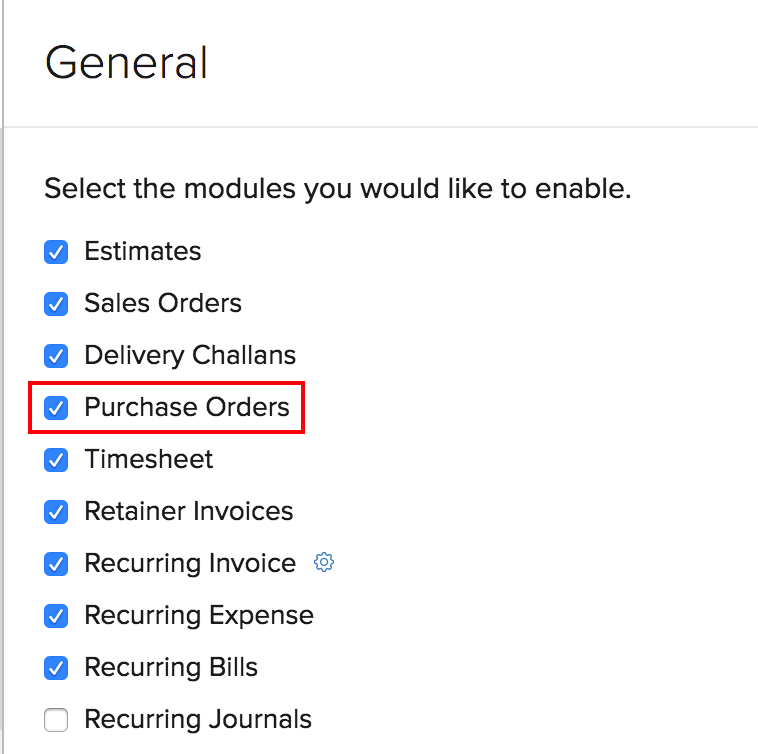
Crear una orden de compra
Para crear una nueva orden de compra:
- Ir a la página Compras > > > > Órdenes de compra .
- Haga clic en el + Nuevo botón en la esquina superior derecha de la página.
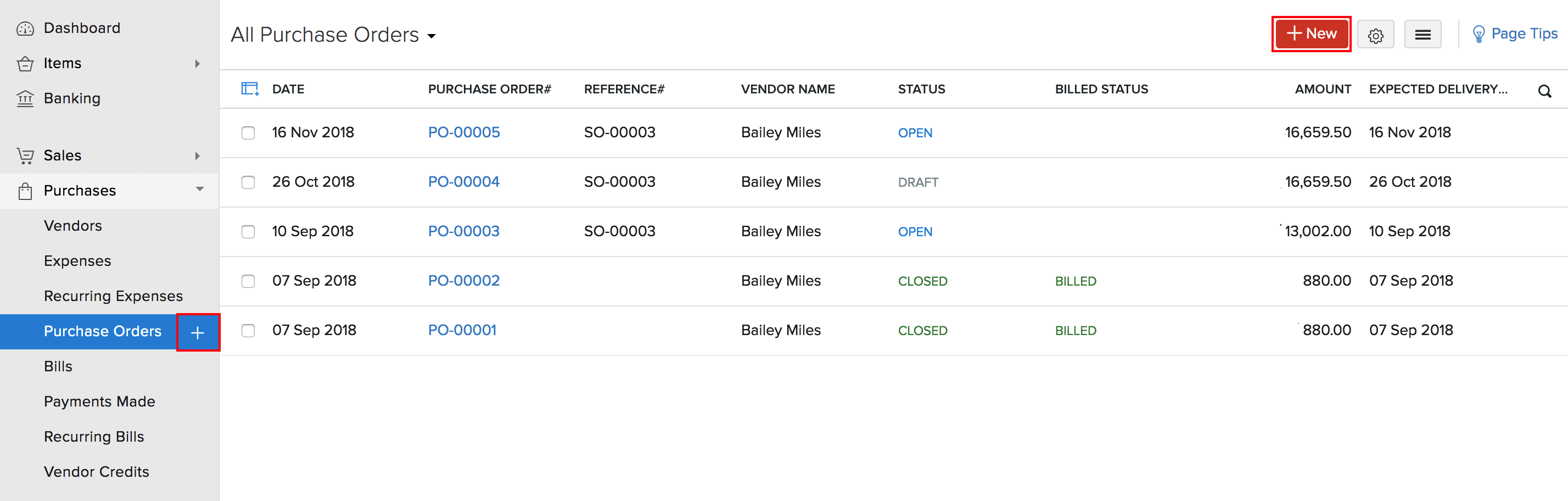
- Rellene los detalles requeridos.
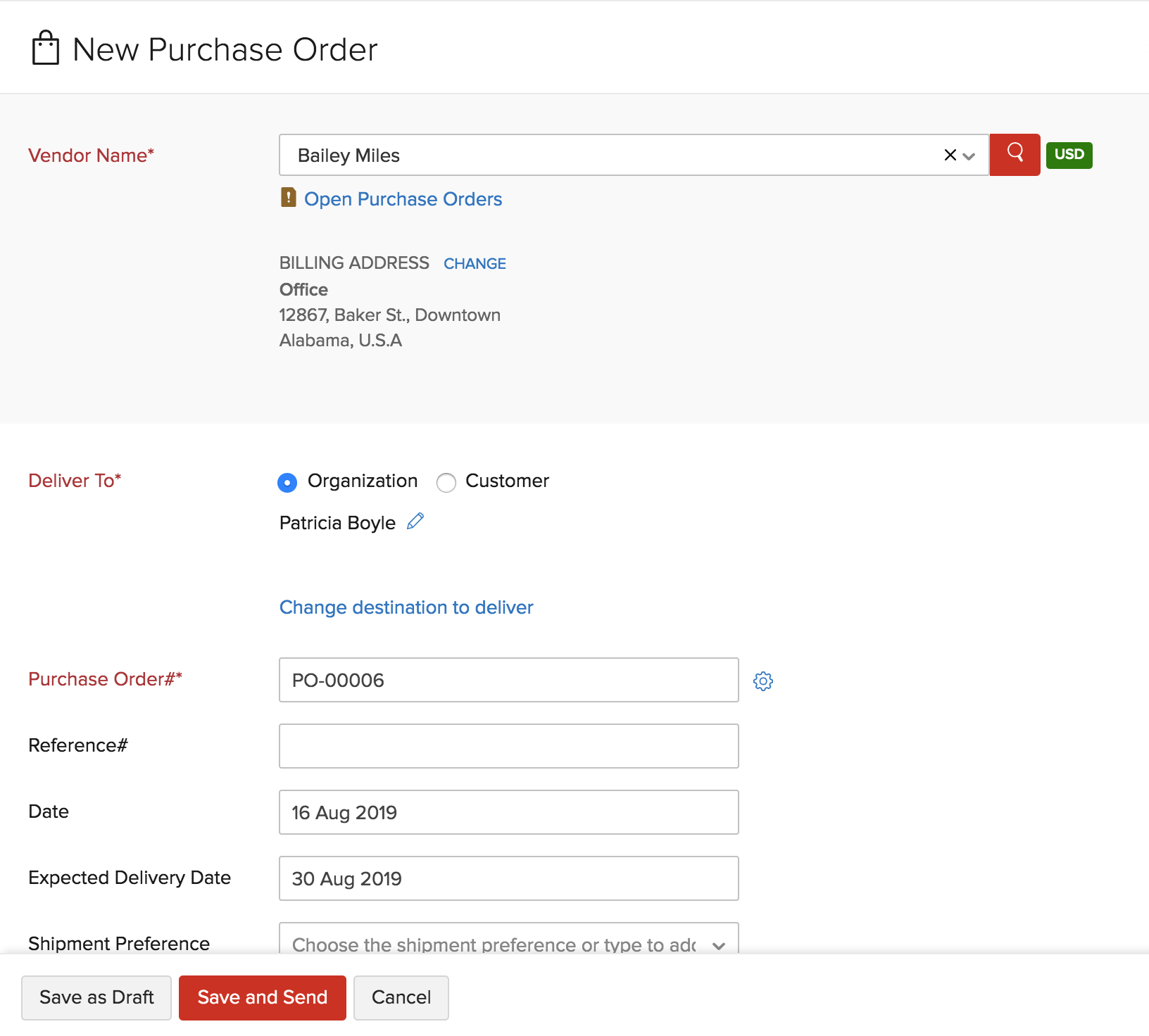
| Campos | Descripción |
|---|---|
| Nombre del proveedor | Introduzca el nombre del proveedor para el que se crea la orden de compra. |
| Entregar a | Elija si va a crear la orden de compra para un Organización o para un Cliente . Seleccione la dirección a la que deben entregarse los artículos de la orden de compra. |
| Orden de compra# | Introduzca un número único para su orden de compra. |
| Fecha de entrega prevista | Seleccione la fecha en que se espera que se entreguen los elementos. |
| Fecha | Seleccione la fecha en que se crea la orden de compra. |
| Preferencia de envío | Introduzca el modo de envío que prefiera, es decir. Carga, aire, etc. |
- Haga clic en Haz clic Guardar como borrador o Guardar y enviar .
Perspectiva: En el Orden de compra# campo el número de pedido de compra se genera de forma predeterminada. Si desea introducir un número de pedido de compra manualmente, haga clic en el Configuración icono junto a la pestaña y aparecerá una ventana emergente desde donde podrá seleccionar entre el número de cotización generado automáticamente o la entrada manual de números de pedido de compra.
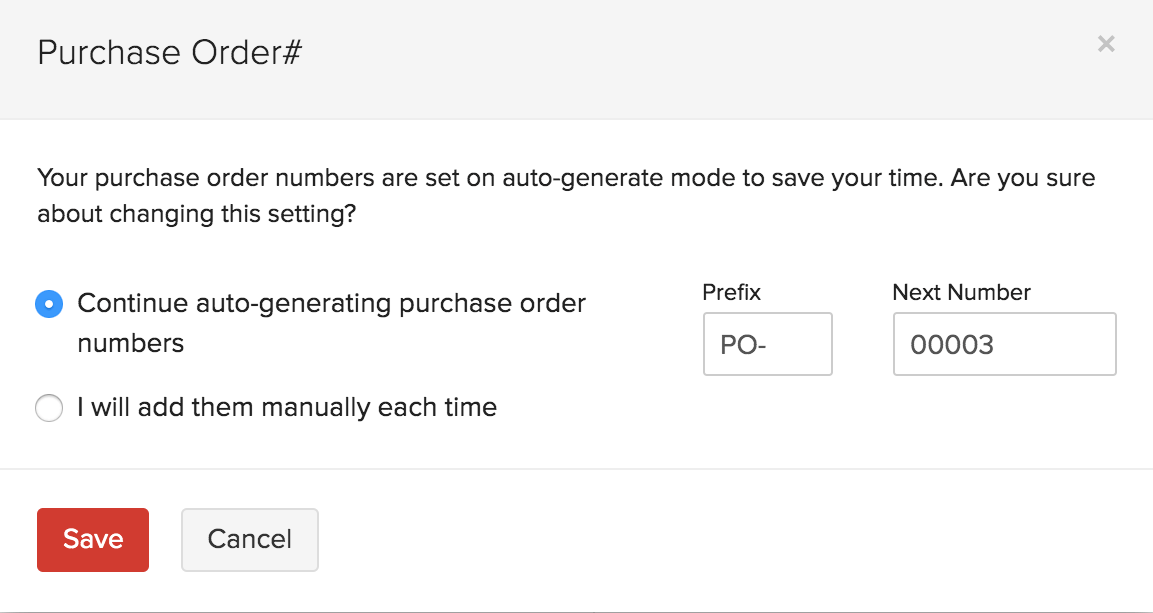
Agregar artículos a granel
Puede agregar varios elementos y actualizar sus cantidades a granel. ¿Cómo:
- Haga clic en Haz clic + Añadir artículos a granel debajo de los detalles del artículo.
- Seleccione los elementos e introduzca sus cantidades.
- Haga clic en Haz clic Agregar elementos .
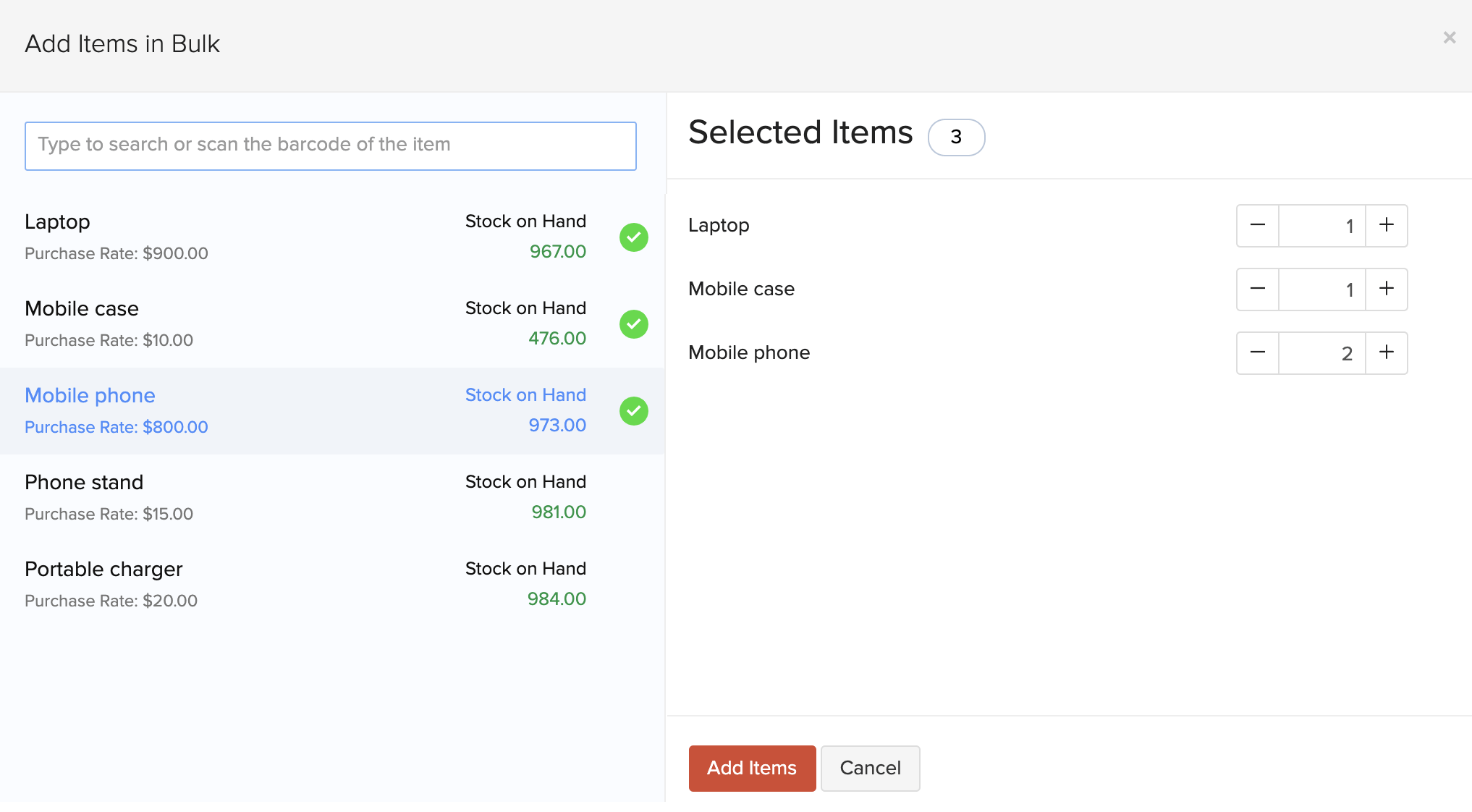
- Después de introducir los detalles requeridos, haga clic Guardar .
Crear órdenes de compra del módulo de proveedores
Puede crear una orden de compra directamente desde el módulo Vendores. Así es como:
- Ir a la página Compras > > > > Proveedores .
- Seleccione el proveedor para quien desea crear una orden de compra.
- Haga clic en Haz clic Nueva transacción en la esquina superior derecha de la página.
- Seleccione Orden de compra .
- En la página siguiente, introduzca los detalles de la orden de compra y guárdalos.
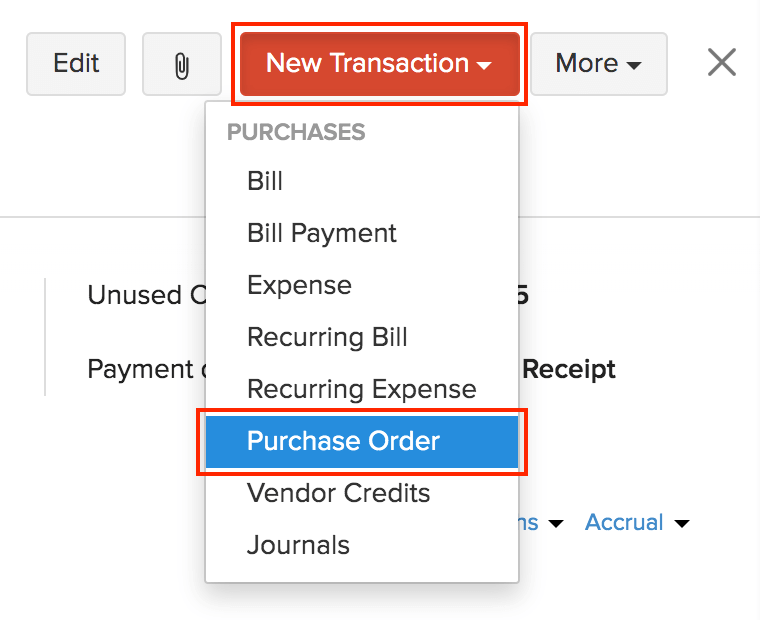
Ver órdenes de compra
Si ya ha creado órdenes de compra, puede verlas en el módulo Orden de compra. ¿Cómo:
- Ir a la página Compras > > > > Órdenes de compra .
- Seleccione la orden de compra que desea ver.
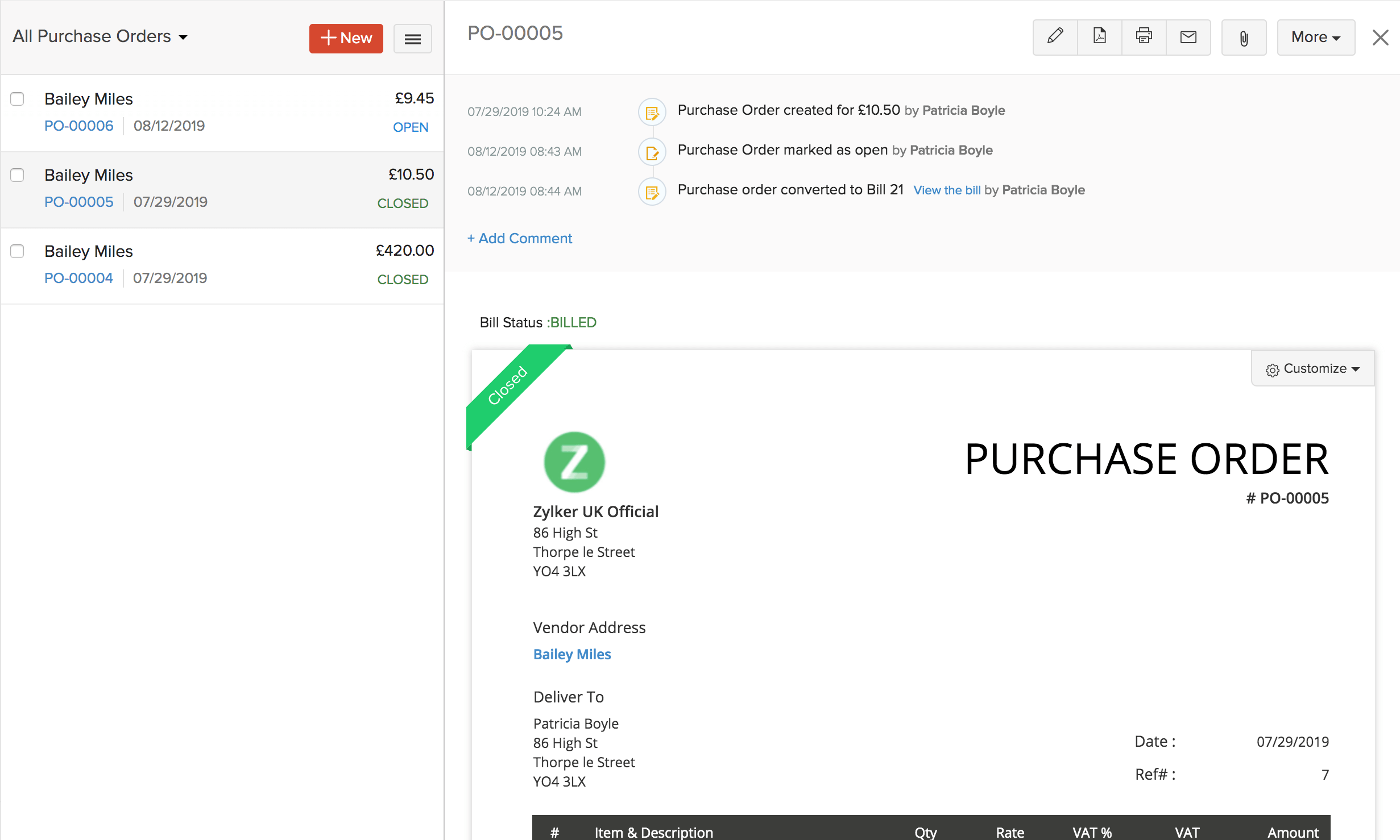
Importar órdenes de compra
Si ya tienes una lista de órdenes de compra, puedes importarlas a Zoho Books en el Csv , , , Tsv o Xls formato.Conocer el formato del archivo de importación, p. ej. las columnas y datos que se incluirán en el archivo de importación, puede descargar el archivo de importación de muestra que weâ€TM verá en los pasos siguientes.
- Ir a la página Compras > > > > Órdenes de compra .
- Haga clic en el Hamburguesa icono en la esquina superior derecha de la página.
- Seleccione Importar órdenes de compra .
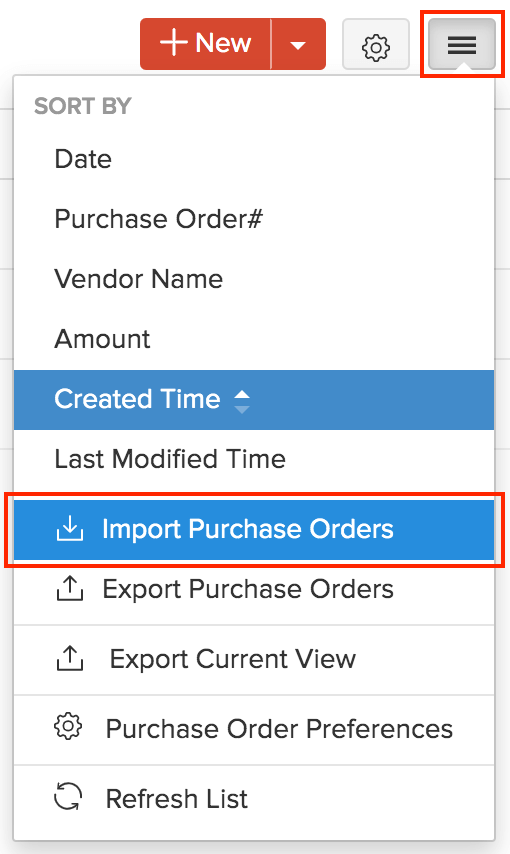
- Haga clic en el Elegir archivo botón debajo Cargar el archivo . Puede descargar la muestra Csv archivo para su referencia haciendo clic archivo de muestra .
Perspectiva: El tamaño del archivo no puede ser superior a 1 MB.
- Elija el Codificación de caracteres y Archivo Delimiter para su archivo.
Perspectiva:
- Codificación de caracteres se utiliza para emparejar números con caracteres. De forma predeterminada, se utiliza la codificación Unicode Transformation Formato (UTF-8) que admite una amplia gama de caracteres que van más allá de 8 bits.
- Los Delimitador de campo se utiliza para separar dos valores seguidos. Al importar créditos del proveedor, el delimitador de archivos predeterminado es coma (,).
- Haga clic en Haz clic Siguiente Siguiente .
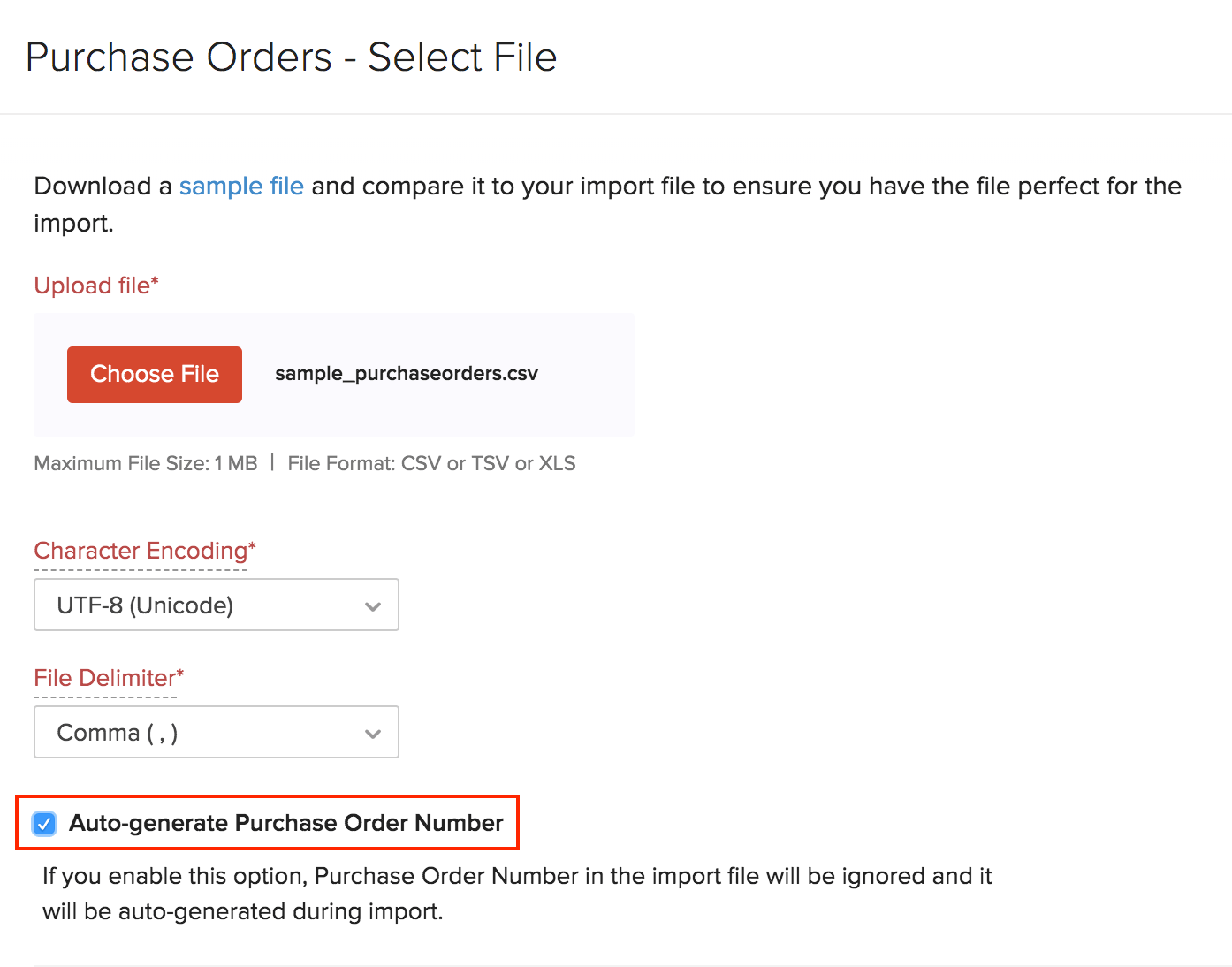
- Asegúrese de que todos los campos se asignen correctamente en el Campos de mapa página.
- Marque la caja Guardar estas selecciones para su uso durante futuras importaciones si desea utilizar el formato de importación similar la próxima vez.
- También tiene una opción para habilitar el Número de pedido de compra de generación automática opción para el archivo youâ€TMre a punto de cargar.
- Haga clic en Haz clic Siguiente Siguiente .
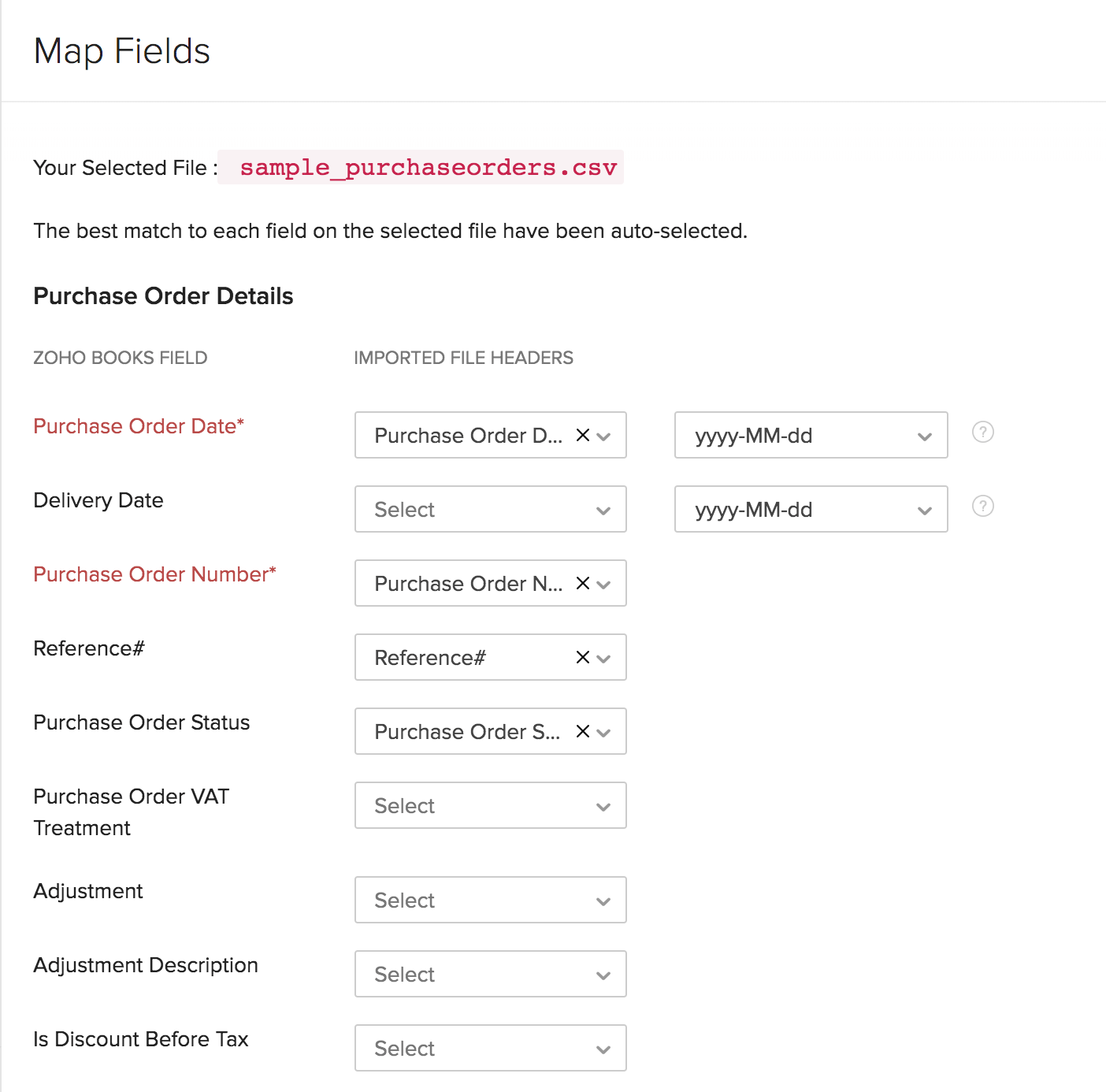
- En la ventana Vista previa, haga clic en Importación .
Perspectiva: Zoho Books combinará automáticamente los encabezados de archivo del archivo importado al campo de emparejamiento más cercano en Zoho Books. Puede editar manualmente cada campo para que coincida con los encabezados y guardar estas preferencias. Al continuar, Zoho Books le muestra cualquier campo sin mapear que pueda haber dejado fuera o que no pueda igualar. Puedes asignar estos nuevos campos con encabezados a juego.
Siguiente >
Funciones en pedidos de compra
Relacionado


 Yes
Yes